La mise à jour des packages sur votre système Ubuntu est cruciale pour maintenir la sécurité, la stabilité et les performances. Des mises à jour régulières garantissent que votre système dispose des dernières fonctionnalités, correctifs de sécurité et corrections de bogues. L'utilisation de l'interface de ligne de commande pour mettre à jour les packages est un moyen simple et efficace de maintenir votre système à jour.
Ce guide expliquera pourquoi la mise à jour des packages est importante et montrera comment mettre à jour les packages à l'aide de la ligne de commande Ubuntu.
Rechercher des mises à jour pour les packages via le terminal de ligne de commande
La mise à jour des packages dans Ubuntu est essentielle pour maintenir la sécurité et l'efficacité de votre système. Les commandes du terminal apt-get update et apt update sont essentielles à ce processus, garantissant que votre système est informé des dernières mises à jour.
Comprendre apt-get et apt
La commande apt-get
La commande apt-get est un outil traditionnel de gestion des packages dans les systèmes Debian et Ubuntu. Il est connu pour sa robustesse et ses fonctionnalités étendues. Lorsque vous exécutez apt-get update, il interroge les référentiels de logiciels et met à jour l'index du package local. Cette action ne met pas à niveau les packages installés mais actualise la liste des mises à jour disponibles.
La commande appropriée
D'un autre côté, apt est une interface de ligne de commande plus récente et plus conviviale. Il rationalise certaines des tâches de gestion de packages les plus courantes. La commande apt update, similaire à apt-get update, met à jour la liste des packages disponibles à partir des référentiels. Cependant, il offre des rapports d'avancement améliorés et un format de sortie plus moderne.
Les deux commandes conviennent à la première étape du processus de mise à jour, mais apt est généralement recommandé pour sa facilité d’utilisation, notamment pour les débutants.
Utiliser apt-get
Pour vérifier les mises à jour, utilisez la commande apt-get :
sudo apt-get updateN'oubliez pas, exécutez cette commande sudo est nécessaire pour accorder des privilèges administratifs pour accéder aux informations sur le package.
Alternative : utiliser apt Update
Pour une expérience plus simplifiée, utilisez la commande apt update :
sudo apt updateCette commande fait partie du apt package, offrant une interface et une sortie plus conviviales par rapport à apt-get.
Exemple de sortie :
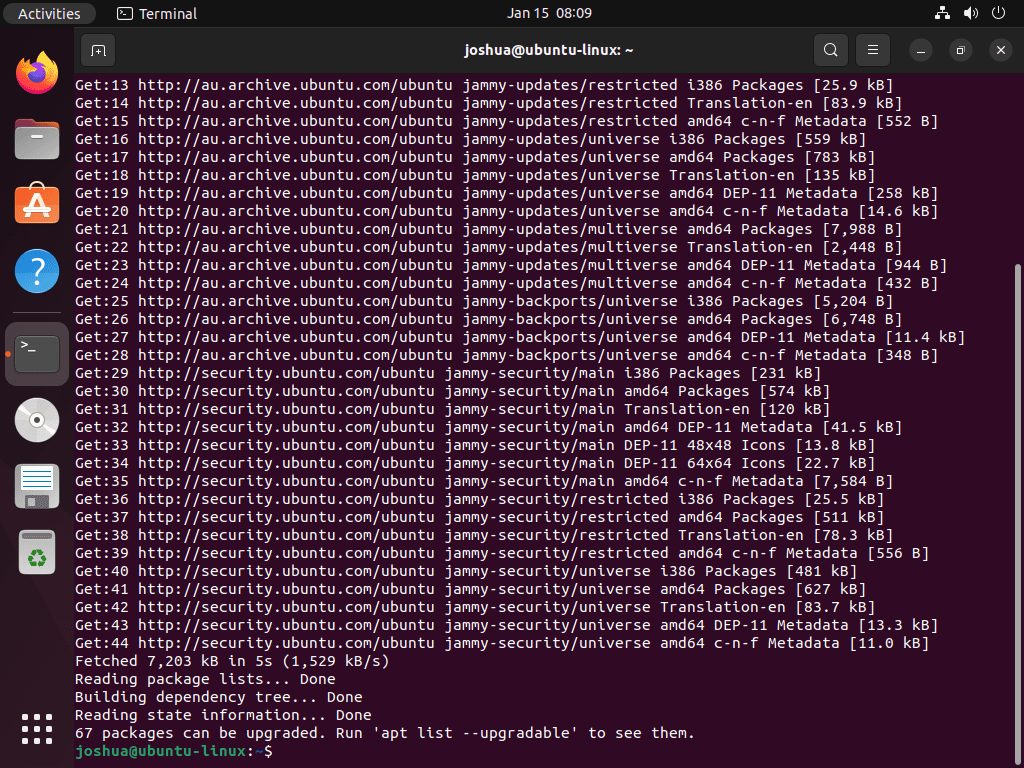
Packages de mise à niveau via le terminal de ligne de commande
Une fois que vous avez mis à jour vos listes de packages dans Ubuntu, l'étape suivante consiste à mettre à niveau les packages. Ce processus est crucial pour appliquer les derniers correctifs, fonctionnalités et mises à jour de sécurité de votre système. Vous pouvez accomplir cela en utilisant les commandes apt-get ou apt.
Utiliser apt-get pour les mises à niveau de packages
Pour mettre à niveau tous les packages disponibles avec apt-get, exécutez la commande suivante :
sudo apt-get upgradeCette commande nécessite des privilèges administratifs, d'où l'utilisation de sudo. Il analyse la liste des packages pour lesquels des mises à jour sont disponibles et les met à niveau vers leurs dernières versions. Cependant, il ne supprime aucun package ni n’en installe de nouveaux non installés.
Méthode alternative : utiliser apt pour les mises à niveau
Pour une approche plus moderne, utilisez le apt upgrade commande:
sudo apt upgradeComme apt-get upgrade, cette commande met à niveau tous les packages vers les versions disponibles les plus récentes. apt fournit une interface plus conviviale et est souvent préféré pour sa simplicité et son format de sortie amélioré.
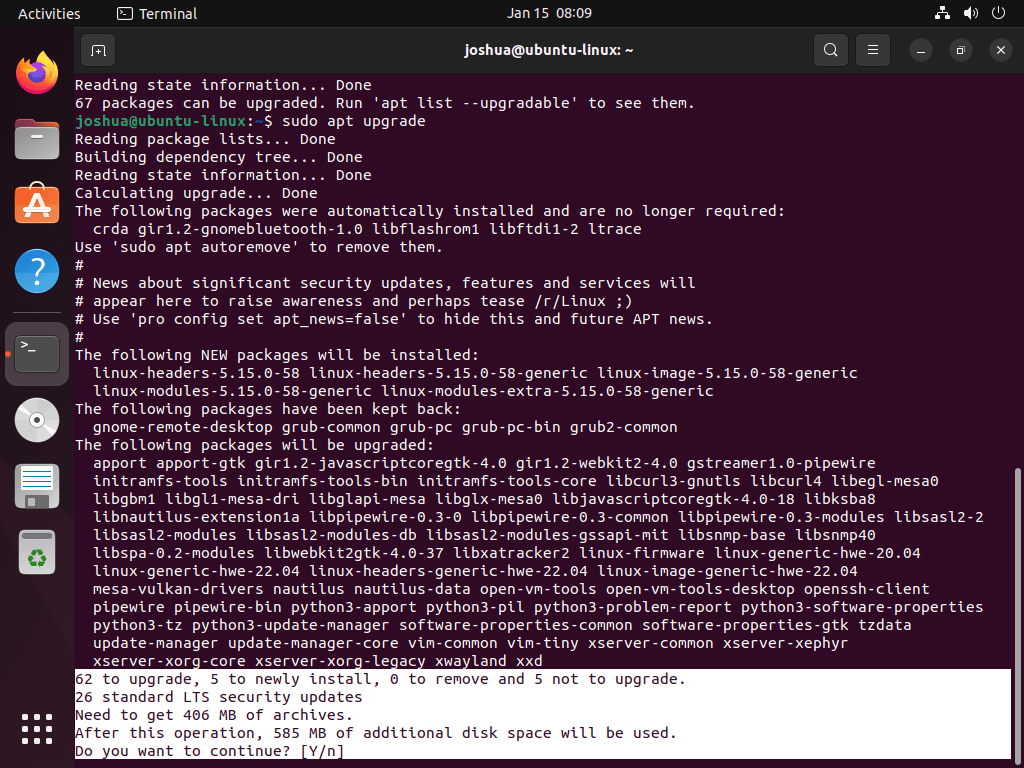
Cette commande met à niveau tous les packages pour lesquels des mises à jour sont disponibles. C'est une bonne pratique d'exécuter ces commandes régulièrement pour garantir que votre système exécute les versions logicielles les plus récentes et les plus stables.
Effectuer des mises à niveau sur des packages Ubuntu spécifiques
Dans Ubuntu, bien que les mises à jour générales s'appliquent à tous les packages, il existe des cas où vous devrez peut-être mettre à niveau un package spécifique indépendamment. Cette approche ciblée est pratique lorsque vous avez besoin de mises à jour immédiates pour un logiciel particulier sans affecter le reste de votre système.
Mise à niveau d'un package spécifique à l'aide d'apt-get
Pour mettre à niveau un package individuel à l'aide de la méthode apt-get, utilisez la structure de commande suivante :
sudo apt-get upgrade <package name>Remplacer avec le nom réel du package que vous souhaitez mettre à niveau. Cette commande doit être exécutée avec sudo pour obtenir les privilèges administratifs. Il mettra uniquement à niveau le package spécifié, laissant les autres inchangés.
Méthode alternative : utiliser apt pour des mises à niveau de packages spécifiques
Pour un processus plus rationalisé, vous pouvez utiliser le apt commande:
sudo apt upgrade <package name>Encore une fois, remplacez <package name> avec le nom du package que vous souhaitez mettre à niveau. apt offre une interface plus conviviale et constitue la méthode préférée de nombreux utilisateurs en raison de sa simplicité et de sa clarté d'exécution.
Liste des packages évolutifs
L'identification des packages éligibles aux mises à niveau dans Ubuntu est un aspect clé de la gestion du système. Ce processus garantit que vous connaissez les mises à jour disponibles pour le logiciel de votre système.
Affichage d'une liste de packages évolutifs à l'aide d'apt
Mise à jour de la liste des packages
Commencez par mettre à jour la liste des packages pour vous assurer que vous disposez des dernières informations provenant des référentiels :
sudo apt updateCette commande nécessite des privilèges administratifs et récupère les dernières informations sur le package.
Liste des packages évolutifs
Après avoir mis à jour la liste des packages, vous pouvez afficher la liste des packages prêts pour une mise à niveau :
sudo apt list --upgradableCette commande génère une liste de tous les packages avec les nouvelles versions disponibles dans les référentiels. C'est un moyen efficace de déterminer rapidement quels packages de votre système doivent faire l'objet d'une mise à jour.
Alternative : méthode non sudo
Alternativement, vous pouvez répertorier les packages évolutifs sans privilèges administratifs :
apt list --upgradableCette approche est utile pour les utilisateurs qui n'ont peut-être pas accès à sudo mais qui souhaitent néanmoins afficher les mises à jour de packages disponibles.
Exemple de sortie :
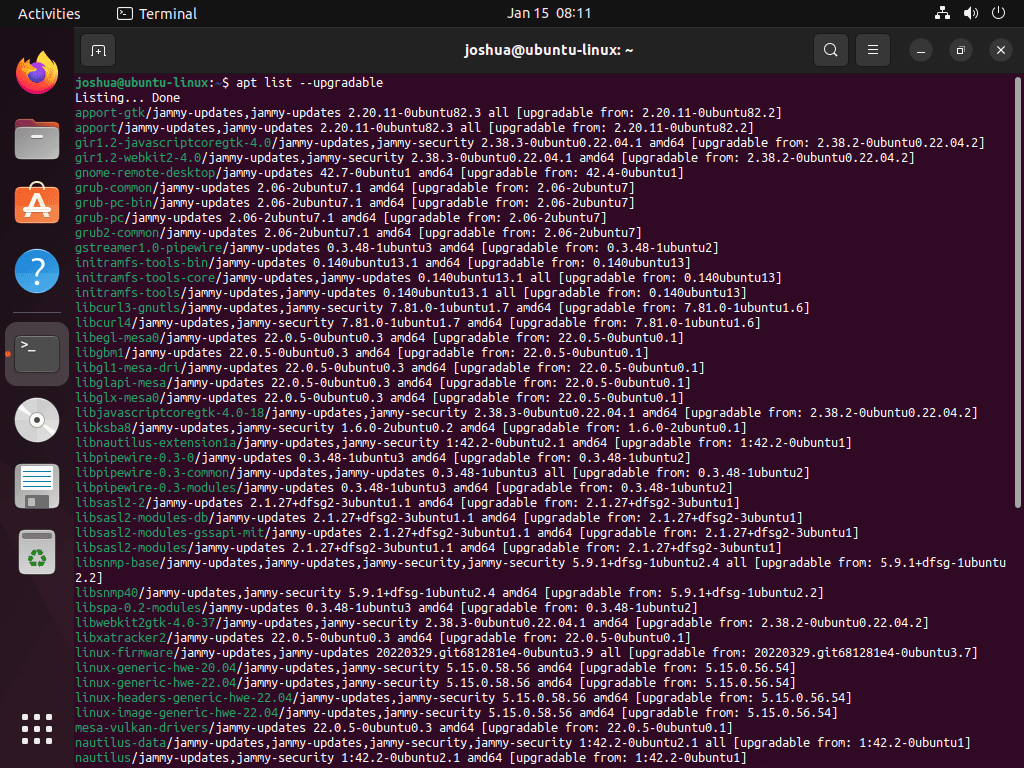
Utilisation de l'interface utilisateur graphique pour les mises à niveau
Pour ceux qui préfèrent une approche graphique, le logiciel Ubuntu ou d'autres interfaces graphiques de gestionnaire de packages offrent un moyen intuitif de rechercher et d'appliquer les mises à jour de packages.
Il est important de vérifier régulièrement les packages évolutifs pour garantir que votre système bénéficie des dernières fonctionnalités et mises à jour de sécurité disponibles.
Utilisation de la commande apt-show-versions
La commande apt-show-versions offre un autre moyen d'identifier les packages évolutifs dans Ubuntu. Cette commande est pratique pour obtenir des informations détaillées sur la version de chaque package.
Exécuter apt-show-versions
Pour répertorier tous les packages éligibles pour une mise à niveau, utilisez :
apt-show-versions -uCette commande génère une liste de tous les packages évolutifs et de leurs versions actuelles et disponibles.
Exemple de sortie :
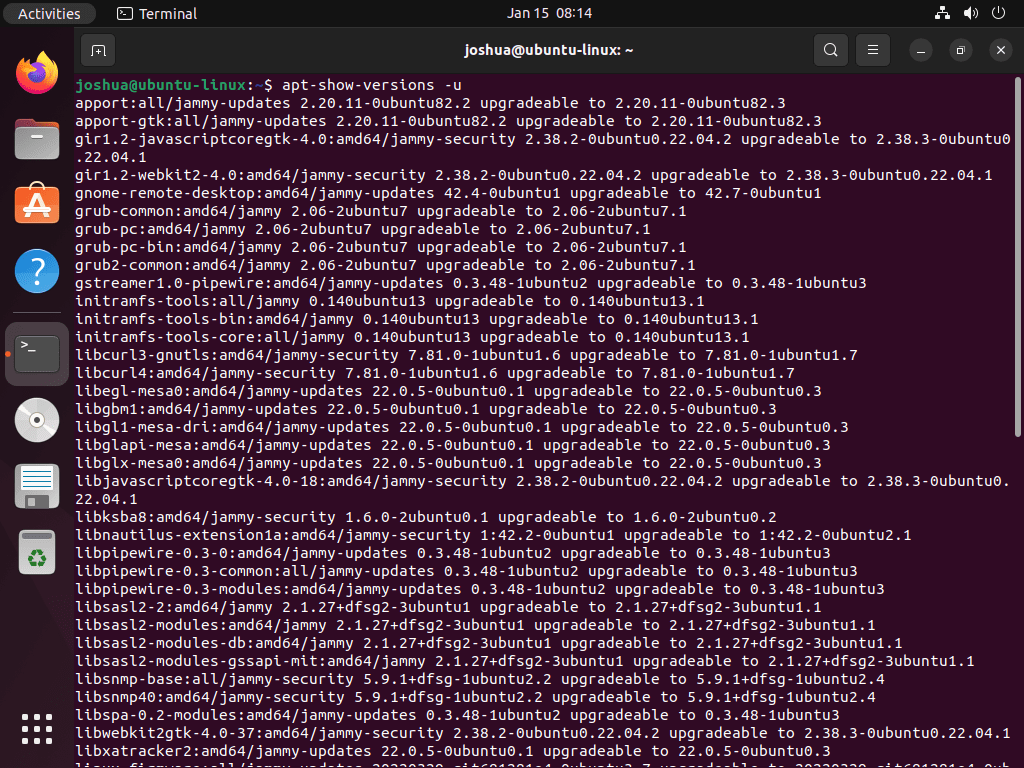
Installation des versions apt-show
Si la apt-show-versions la commande n'est pas disponible sur votre système ; il peut être installé facilement. Pour ce faire, exécutez :
sudo apt install apt-show-versions -yL'indicateur -y confirme automatiquement l'installation, rationalisant ainsi le processus. Après l'installation, réexécutez la commande apt-show-versions -u pour répertorier tous les packages pouvant être mis à niveau.
L'utilisation d'apt-show-versions vous permet de voir quels packages ont des mises à jour disponibles et vous donne un aperçu des versions spécifiques impliquées, vous aidant ainsi à prendre des décisions de mise à niveau plus éclairées.
Commande de mise à niveau complète ou Dist-upgrade dans Ubuntu
Dans Ubuntu, les commandes apt-get dist-upgrade et apt full-upgrade sont cruciales pour une mise à jour complète du système. Ces commandes mettent à niveau les packages vers les dernières versions disponibles dans les référentiels et gèrent les modifications complexes, notamment les nouvelles dépendances et la suppression des packages obsolètes.
Utiliser apt-get dist-upgrade
Pour effectuer une mise à niveau complète avec apt-get, commencez par mettre à jour la liste des packages :
sudo apt-get updateEnsuite, procédez à la mise à niveau de distribution :
sudo apt-get dist-upgradeCette commande met à niveau le système en gérant intelligemment les modifications dans les dépendances des packages, garantissant ainsi une mise à jour complète et pratique.
Alternative : utiliser apt full-upgrade
Pour une approche plus moderne, utilisez la commande apt full-upgrade. Tout d’abord, mettez à jour la liste des packages :
sudo apt updateSuivez ceci avec la mise à niveau complète :
sudo apt full-upgradeComme dist-upgrade, la mise à niveau complète traite des mises à jour complexes, y compris les modifications de dépendances, offrant une solution robuste pour maintenir votre système à jour.
Considérations sur le redémarrage du système
Il est essentiel de noter que l'exécution de ces commandes de mise à niveau peut nécessiter un redémarrage du système, surtout si le noyau est mis à niveau. Il est recommandé d'exécuter régulièrement ces commandes pour conserver les versions logicielles les plus récentes et les plus stables sur votre système.
Conclusion
La mise à jour régulière des packages sur votre système Ubuntu est essentielle pour le maintenir sécurisé, stable et efficace. En utilisant l'interface de ligne de commande, vous pouvez facilement vous assurer que tous les logiciels sont à jour et fonctionnent correctement. Gardez votre système sain et protégé en intégrant régulièrement les mises à jour à votre routine de maintenance.

